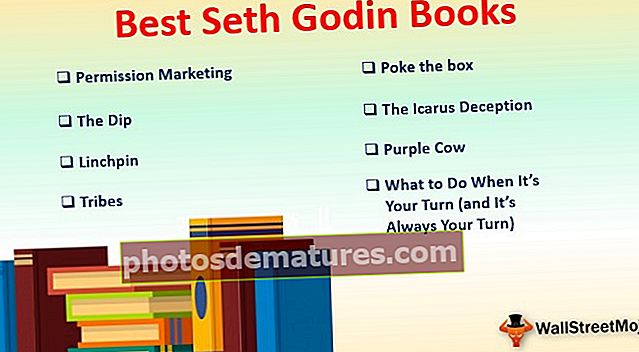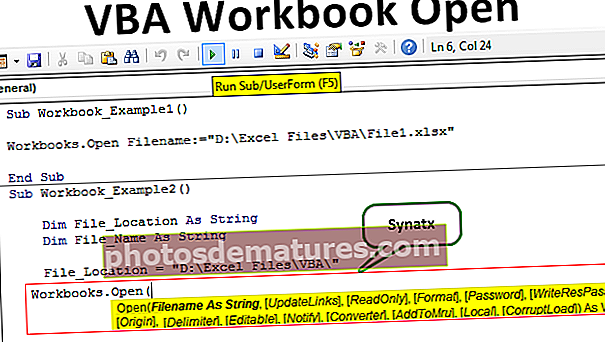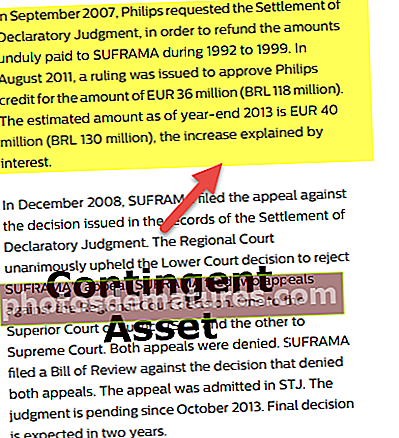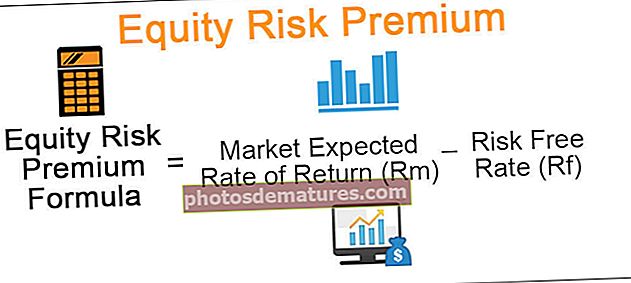ایکسل میں طوفان چارٹ | ٹورنیڈو چارٹ بنانے کے لئے مرحلہ وار مثال کے طور پر
ایکسل میں ٹورنیڈو چارٹ ایک قسم کا بار چارٹ ہے جو مختلف قسم کے اعداد و شمار یا زمرے کے مابین ڈیٹا کا موازنہ کرنے کے لئے بھی استعمال ہوتا ہے ، طوفان چارٹ میں موجود سلاخیں افقی ہیں اور اس چارٹ کو بنیادی طور پر یہ اثر ظاہر کرنے کے لئے استعمال کیا جاتا ہے جیسے کسی کیفیت پر اثر پڑے گا۔ نتائج پر نتیجہ.
ایکسل میں طوفان چارٹ
ایکسل ٹورنیڈو چارٹ ڈیٹا اور فیصلہ سازی کے عمل کا تجزیہ کرنے میں مدد کرتا ہے۔ حساسیت کے تجزیے کے ل very یہ بہت مددگار ہے جو منحصر متغیرات کے طرز عمل کو ظاہر کرتا ہے یعنی یہ ظاہر کرتا ہے کہ ایک متغیر دوسرے کے ذریعہ کس طرح متاثر ہوتا ہے۔ دوسرے لفظوں میں ، یہ ظاہر کرتا ہے کہ ان پٹ سے آؤٹ پٹ کیسے متاثر ہوگا۔
یہ چارٹ دو متغیر کے مابین ڈیٹا کا موازنہ ظاہر کرنے میں کارآمد ہے۔
یہ ایک بار چارٹ ہے جس میں باروں کو افقی طور پر پیش کیا جاتا ہے۔ اس چارٹ میں چارٹ کے وسط میں دونوں کے اڈے کے ساتھ مخالف سمتوں کا سامنا کرنے والے دو متغیر کی سلاخیں ہیں جس کی وجہ سے یہ طوفان کی طرح دکھائی دیتا ہے اور اسی لئے اس کو ٹورناڈو چارٹ کا نام دیا گیا ہے۔ ایکسل میں اسے بٹر فلائی چارٹ یا فنل چارٹ بھی کہا جاتا ہے۔
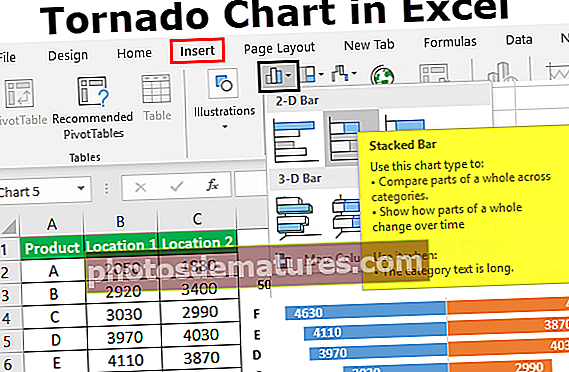
ایکسل میں طوفان چارٹ کی مثالیں
اب آئیے سیکھیں کہ کس طرح ایکسل میں ٹورنیڈو چارٹ بنانا ہے۔ ذیل کی مثال دو مختلف جگہوں پر موجود مصنوعات کے اعداد و شمار کا موازنہ ظاہر کرتی ہے۔
آپ یہاں ٹورنیڈو چارٹ ایکسل ٹیمپلیٹ ڈاؤن لوڈ کرسکتے ہیں
مثال # 1 - دو متغیرات کا موازنہ
- متغیر کے نام اور اقدار کے ساتھ ایکسل ورک شیٹ میں سیٹ کردہ ڈیٹا درج کریں۔

- سب سے چھوٹے سے بڑے میں چھانٹ کر پہلا متغیر کا ڈیٹا سیٹ کو چڑھتے ترتیب میں ترتیب دیں
- چارٹ داخل کرنے کے لئے ڈیٹا کو منتخب کریں (A1: C7)

- داخل ٹیب میں چارٹس سیکشن سے 2-D اسٹیکڈ بار گراف منتخب کریں۔

- پہلے متغیر کو منتخب کریں اور "فارمیٹ ڈیٹا سیریز" آپشن کو منتخب کرنے کے لئے دائیں کلک کریں
- فارمیٹ ڈیٹا سیریز پینل میں "ثانوی محور" کا انتخاب کریں

- ایکسل چارٹ میں ثانوی محور کو منتخب کریں اور "فارمیٹ ایکسس" آپشن کو منتخب کرنے کے لئے دائیں کلک کریں

- محور کے اختیارات کے تحت محور حدود کی کم سے کم قیمت مقرر کریں جس میں زیادہ سے زیادہ تعداد کی منفی قیمت ہو (زیادہ سے زیادہ اور کم سے کم دونوں حدیں ایک جیسی ہونی چاہئیں لیکن کم سے کم قیمت منفی ہونی چاہئے اور زیادہ سے زیادہ قیمت مثبت ہونی چاہئے)

- نیز ، فارمیٹ ایکسس پینل میں محور کے اختیارات کے تحت "ریورس آرڈر میں ویلیوز" کے لئے باکس کو چیک کریں۔


- اب پرائمری محور کو منتخب کریں اور "فارمیٹ ایکسس" آپشن کو منتخب کرنے کے لئے دائیں کلک کریں

- محور کی حدود کو منفی کے ساتھ کم از کم مقرر کریں اور زیادہ سے زیادہ مثبت اقدار (اوپر کی طرح)

اب محور پر کلک کریں جس میں مصنوع کا نام دکھائے جارہا ہے (A، B، C…)۔
- "فارمیٹ ایکسس" آپشن کو منتخب کرنے کے لئے دائیں کلک کو منتخب کریں اور کریں

- محور کے اختیارات کے تحت لیبل سیکشن میں ڈراپ ڈاؤن آپشن سے لیبل پوزیشن کو “کم” بطور منتخب کریں

آپ کا چارٹ اب ایسا ہی لگتا ہے۔ "ڈیٹا لیبل شامل کریں" کے اختیار کو منتخب کرکے ویلیو لیبل شامل کرنے کے لئے باروں پر دائیں کلک کریں۔ سلاخوں کے آخر میں لیبلوں کو ظاہر کرنے کے ل Ins "اندر بیس" اختیار منتخب کریں اور لائنوں کا انتخاب کرکے چارٹ کی گرڈ لائنز کو حذف کریں۔
بنیادی محور کو منتخب کریں اور اسے حذف کریں۔ اپنی پسند کے مطابق چارٹ کا عنوان تبدیل کریں۔

اب ، آپ کا ایکسل طوفان چارٹ تیار ہے۔
مثال # 2 - ایکسل طوفان چارٹ (تیتلی چارٹ)
ایکسل ٹورنیڈو چارٹ بٹر فلائی چارٹ کے نام سے بھی جانا جاتا ہے۔ یہ مثال آپ کو دکھاتی ہے کہ کس طرح چارٹ کو تتلی چارٹ کی طرح نظر آنا ہے۔
- مصنوعات کے نام اور اقدار کے ساتھ ایکسل شیٹ میں ایک ڈیٹا سیٹ بنائیں
- متغیر کالم کے بعد کالم کے نام کے ساتھ "GAP" کے بطور ڈیٹا سیٹ میں ایک اور کالم شامل کریں
- "GAP" کالم میں تمام مصنوعات کے لئے 1000 کی تعداد شامل کریں

- GAP کالم شامل کرکے اس ڈیٹا کے ساتھ ایکسل میں ایک گراف بنائیں
- گراف بنانے کے لئے مذکورہ بالا تمام اقدامات پر عمل کریں
- یقینی بنائیں کہ جی اے پی سلاخیں ابتدائی محور میں ہیں

- چارٹ کے علاقے پر دائیں کلک کریں اور "ڈیٹا کو منتخب کریں" کے اختیار کو منتخب کریں
- لیجنڈ سیریز کے تحت ، "GAP" کالم کو وسط میں منتقل کریں

- باروں پر دائیں کلک کریں اور "فارمیٹ ڈیٹا سیریز" آپشن کو منتخب کریں

- فل اور بارڈر سیکشن کے تحت کوئی فل اور کوئی لائن آپشنز منتخب کریں

- چارٹ سے کالم کا نام نکالنے کے لئے لیجنڈ “GAP” پر دو بار کلک کریں اور ڈیلیٹ کو دبائیں

اب چارٹ بٹر فلائی کی طرح لگتا ہے اور آپ اس کا نام بٹر فلائی چارٹ رکھ سکتے ہیں۔

مثال # 3 - حساسیت کا تجزیہ
حساسیت کے تجزیے سے پتہ چلتا ہے کہ کس طرح ان پٹ میں تغیر آؤٹ پٹ کو متاثر کرے گا۔ حساسیت کے تجزیے کے لئے ایکسل میں ٹورنیڈو چارٹ بنانے کے ل we ، ہمیں دو متغیرات کے ل data ڈیٹا مرتب کرنے کی ضرورت ہے۔ ایک متغیر منفی قدر کے ساتھ اور دوسرا مثبت قیمت کے ساتھ
مندرجہ ذیل مثال سے پتہ چلتا ہے کہ لاگت میں اضافہ یا کمی مارجن کو کیسے متاثر کررہا ہے۔
چارٹ بنانے کے لئے گذشتہ مثالوں میں دکھائے گئے انہی اقدامات پر عمل کریں۔
اس مثال میں ، میں نے قیمت کو منفی قدر میں اور مارجن کو مثبت قدر میں ظاہر کیا ہے۔

مذکورہ چارٹ میں ، آپ مارجن پر لاگت کے اثرات دیکھ سکتے ہیں۔ ایکسل طوفان چارٹ سے پتہ چلتا ہے کہ لاگت میں اضافہ مارجن کو کم کررہا ہے اور لاگت میں کمی مارجن کو بڑھا رہی ہے۔

یاد رکھنے والی چیزیں
- ایکسل میں ٹورنیڈو چارٹ بنانے کے ل we ، موازنہ ظاہر کرنے کے لئے ہمیں دو متغیر کے اعداد و شمار کی ضرورت ہے
- چارٹ کو بطور طوفان بنائے جانے کے ل The اعداد و شمار کو ترتیب دیا جانا چاہئے تاکہ سب سے زیادہ قیمت اوپر آئے۔
- ایکسل ٹورنیڈو چارٹ متحرک ہے کیونکہ یہ ڈیٹا سیٹ میں متغیرات کی اقدار میں ہونے والی تبدیلیوں کے ساتھ تازہ کاری کرتا ہے۔
- ایکسل میں طوفان چارٹ آزاد متغیر کی قدروں کو ظاہر کرنے میں کارآمد نہیں ہے۔